ショップ様が離島エリアを指定し、離島扱いの送料が設定できる画面です。
配送先が離島地域の場合は離島の送料が自動的に適用される仕組みを作ることができます。
離島グループの設定の使い方例)
○△×運輸は北海道の「利尻」エリアからの注文は基本送料1,010円とし、20kg以上の場合は200円追加とする。
上記は以下4つの設定をおこなうことで離島送料の自動計算をおこなうことができます。
1) ○△×運輸の離島グループを作成。
2) 送料が異なる離島のエリアを細かく設定
3) 配送の設定画面からエリアごとに送料を入力
4) 送料詳細設定からエリアごとに重量別の設定で追加料金を設定します。
離島グループの作成・編集
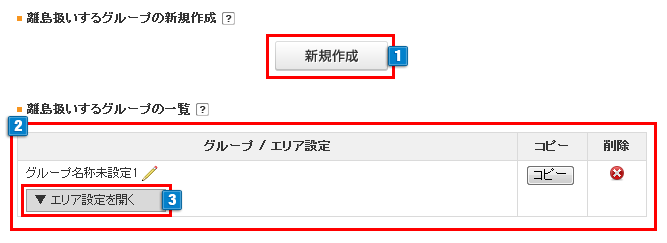
- 1「新規作成」ボタンをクリックすると配送業者ごとの離島の定義を登録することができます。
ご契約中の配送業者ごとに離島のエリアを細かく設定することができます。
登録できるグループ数に上限はありません。 - 2グループ一覧です。「グループ名称設定」の隣のアイコンをクリックすると名称が変更できます。
管理しやすい名称入力し、再度アイコンをクリックすると変更できます。
例)○○急便 や △△運輸など - 3「エリア設定を開く」をクリックして、各都道府県の離島エリアを作り、配送料金を細かく設定することができます。
※配送料金は【ショップ作成】>【配送関連の設定】>【配送の設定】からおこなって頂きます。
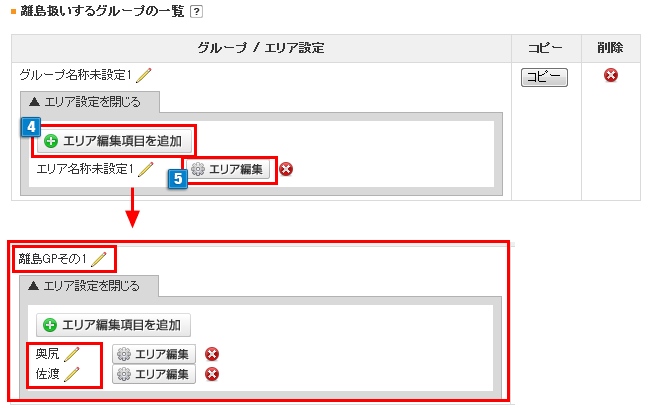
- 4「エリア編集項目を追加」ボタンをクリックするとエリアを作成することができます。
エリアは制限無く作成することができます。
エリア作成後は管理しやすい名称に変更してください。
例)奥尻 や 佐渡 など - 5作成したエリアごとに住所の割り当てをおこないます。(郵便番号による登録がおこなえます)
- 「グループ名称設定」、「エリア名称設定」の隣のアイコンをクリックすると名称を変更できます。
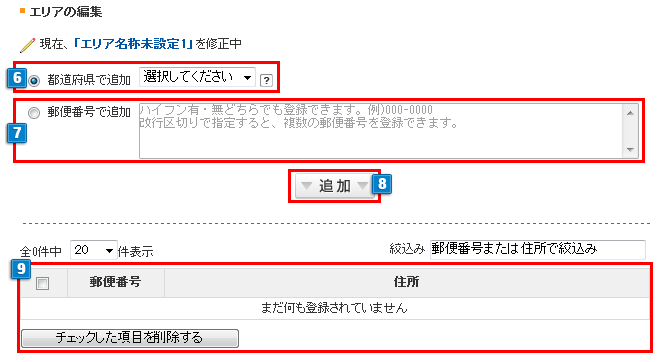
- 6一般的に離島扱いされている住所の郵便番号を都道府県ごとに追加することができます。
登録したい都道府県をプルダウンで選択してください。
⇒離島扱いされている都道府県参照 - 76または郵便番号を直接入力頂くことで離島エリアに登録することができます。
ローカル環境に郵便番号一覧をデータでお持ちの場合、コピー&ペースト頂くことで登録をスムーズにおこなうことができます。 - 8「追加」ボタンをクリックすることで9の範囲に住所が表示されます。
存在しない郵便番号の場合、住所欄が空欄で表示されます。
※6を指定して「追加」ボタンをクリックしますと、弊社にてあらかじめ用意している離島郵便番号が表示されます。 - 9登録したくない郵便番号がある場合は、チェックボックスにチェックを入れた後、
「チェックした項目を削除する」をクリックして削除してください。
設定を保存

上記の設定を変更する際は、必ず「保存」ボタンをクリックして反映してください。
離島の送料の設定について
【ショップ作成】> 【配送関連の設定】>【配送の設定】を開きます。
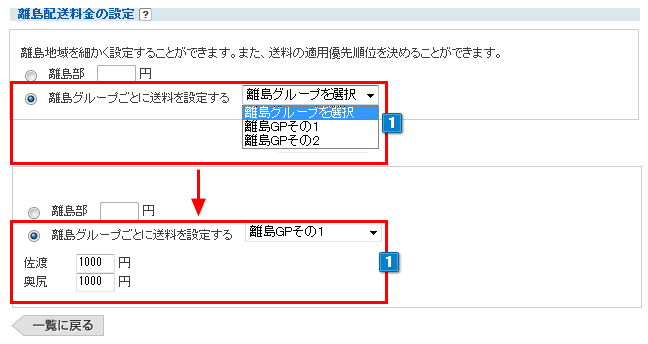
- 1「離島配送料金の設定」から既に登録済みの離島グループをプルダウンで選択します。
離島グループに設定済みの離島エリアが表示されます。
離島エリアごとに請求したい送料金額を入力してください。1エリア1都道府県という概念になります。
送料詳細設定から離島エリアごとに「注文金額別」「重量別」「注文個数別」の設定がおこなえます。
設定を保存

上記の設定を変更する際は、必ず「保存」ボタンをクリックして反映してください。
配送先別の送料詳細設定反映イメージ
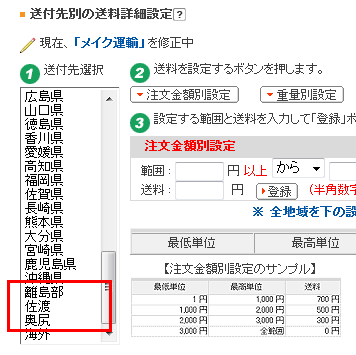
離島扱いされている都道府県参照一覧
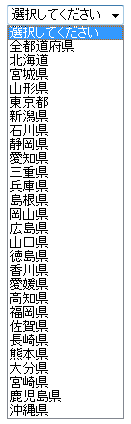


 離島グループの設定
離島グループの設定